Mozilla Firefox - один из самых популярных интернет-браузеров, предоставляющий множество функций и инструментов для персонализации веб-серфинга. Синхронизация в Firefox - это удобная функция, позволяющая сохранять все ваши настройки, закладки, историю просмотра, расширения и пароли в защищенном облаке и обмениваться ими между различными устройствами.
Синхронизация в Firefox очень проста в использовании. Для начала вам нужно создать учетную запись Mozilla, которая используется для доступа ко всем сервисам Mozilla, включая синхронизацию. Вы можете создать новую учетную запись или использовать существующую. После создания учетной записи вы должны войти в свою учетную запись на всех устройствах, на которых вы хотите использовать синхронизацию.
Чтобы включить синхронизацию, откройте меню Firefox и выберите "Настройки". Затем перейдите на вкладку "Синхронизация" и нажмите кнопку "Войти". Введите адрес электронной почты и пароль, связанный с вашей учетной записью Mozilla, и нажмите кнопку "Войти". После успешной авторизации вы сможете выбрать, какие данные вы хотите синхронизировать, например, закладки, пароли, историю просмотра и настройки браузера.
Теперь вы можете настроить синхронизацию на всех своих устройствах и иметь доступ к своим данным везде, где вы используете Firefox. Если вы добавите новую закладку на одном устройстве, она появится на всех ваших устройствах, подключенных к учетной записи Mozilla. Подобным образом, если вы сохраните пароль или настроите расширение, эти изменения также будут отражены на остальных устройствах.
Синхронизация в Firefox является надежным и удобным способом сохранить и обмениваться важными данными между различными платформами. Будучи пользователем Firefox, вы можете быть уверены, что ваша информация всегда будет доступна, независимо от того, на каком устройстве или платформе вы находитесь.
Почему важно синхронизировать Firefox
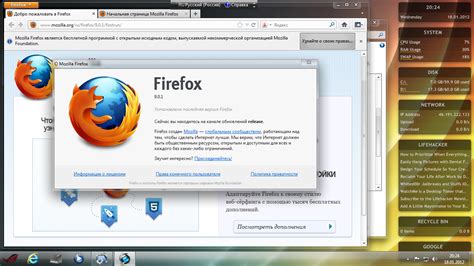
| 1. Удобство использования | Синхронизация позволяет вам сохранить и обновить ваши закладки, пароли, историю посещений, настройки и другие данные браузера, что значительно облегчает работу на разных устройствах и переход между ними. |
| 2. Безопасность | Синхронизация защищает вашу информацию, сохраняя ее в зашифрованном виде и требуя ввода вашего пароля для доступа к данным. Это позволяет избежать утечек данных и защитить вашу личную информацию. |
| 3. Переносимость данных | Если вы меняете устройство или переходите на другой компьютер, синхронизация позволяет легко перенести все ваши данные, сохраняя при этом их актуальность. |
| 4. Резервное копирование | Синхронизация является дополнительной копией ваших данных браузера. В случае потери данных или повреждения устройства вы всегда сможете восстановить свои закладки, пароли и другие настройки. |
| 5. Синхронизация на других устройствах | Синхронизация позволяет использовать сохраненные данные на разных устройствах, будь то компьютер, смартфон или планшет. Вы сможете получить быстрый и простой доступ к своим закладкам, паролям и другим данным везде, где у вас установлен Firefox. |
Преимущества синхронизации браузера

- Доступ ко всей вашей истории посещений в любом устройстве. Независимо от того, с какого устройства вы работаете, вы сможете получить доступ к вашей полной истории просмотров, чтобы вы могли найти все нужные вам веб-сайты.
- Сохранение закладок на всех устройствах. Когда вы сохраняете закладки в одном устройстве, они автоматически появляются на всех ваших других устройствах, что позволяет быстро перейти к своим любимым веб-сайтам везде, где вы работаете.
- Автозаполнение паролей и форм. Синхронизация браузера позволяет сохранять ваши пароли от различных сайтов и автоматически заполнять формы веб-сайтов, что делает ваши онлайн-покупки и регистрации гораздо проще и быстрее.
- Синхронизация открытых вкладок. Если вы работаете на нескольких устройствах одновременно, синхронизация браузера позволяет открытые вкладки автоматически появляться на всех ваших устройствах, что позволяет вам переключаться между ними без необходимости искать открытые вкладки.
- Защита и безопасность данных. Синхронизация браузера обеспечивает высокий уровень защиты и безопасности ваших данных. Все данные шифруются перед отправкой на серверы Mozilla, поэтому только вы можете получить доступ к своим личным данным.
Имея все эти преимущества, синхронизация браузера становится незаменимой функцией для удобного и безопасного использования интернета на всех ваших устройствах.
Как настроить синхронизацию в Firefox
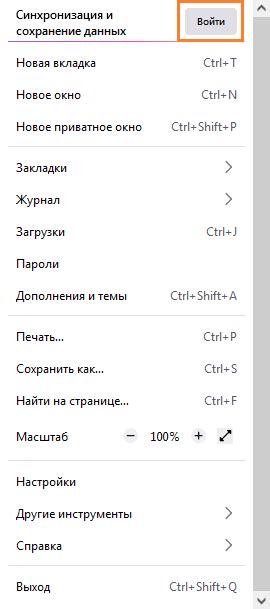
Для настройки синхронизации в веб-браузере Firefox выполните следующие шаги:
- Войдите в свой аккаунт Firefox: Чтобы использовать функцию синхронизации в Firefox, вам необходимо иметь аккаунт Firefox. Если у вас его нет, пройдите регистрацию на сайте Firefox и войдите в свой аккаунт.
- Откройте меню настроек: Нажмите на значок "Открыть меню" в верхнем правом углу Firefox, затем выберите "настройки".
- Перейдите на вкладку "Синхронизация": В меню настроек выберите вкладку "Синхронизация", которая находится в левой панели.
- Нажмите на кнопку "Войти в аккаунт Firefox": На вкладке синхронизации вы увидите кнопку "Войти в аккаунт Firefox". Нажмите на эту кнопку, чтобы войти в свой аккаунт.
- Войдите в свой аккаунт Firefox: Введите свои учетные данные (адрес электронной почты и пароль), чтобы войти в свой аккаунт Firefox.
- Настройте параметры синхронизации: После входа в свой аккаунт вы будете перенаправлены на страницу настроек синхронизации. Здесь вы можете выбрать, какие данные вы хотите синхронизировать (закладки, пароли, историю и т. д.) и настроить другие параметры синхронизации.
- Сохраните изменения: После настройки параметров синхронизации нажмите кнопку "Сохранить", чтобы сохранить изменения и начать синхронизацию в Firefox.
Теперь вы настроили синхронизацию в Firefox и ваши данные будут доступны на всех устройствах, на которых вы войдете в свой аккаунт Firefox.
Как создать учетную запись в Firefox
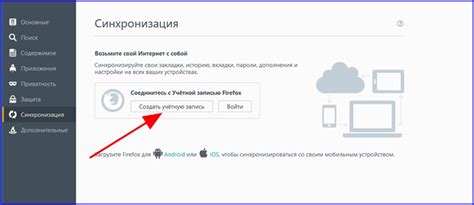
Создание учетной записи в Firefox позволяет вам синхронизировать свои данные, закладки, пароли и другую информацию между разными устройствами.
Чтобы создать учетную запись в Firefox, выполните следующие шаги:
1. | Откройте браузер Firefox на компьютере или мобильном устройстве. |
2. | Нажмите на значок меню в правом верхнем углу окна браузера. Откроется выпадающее меню. |
3. | Выберите пункт "Войти в аккаунт Firefox". |
4. | На странице "Вход в аккаунт Firefox" нажмите "Создать учетную запись". |
5. | Заполните форму регистрации, введите ваш электронный адрес и выберите пароль для учетной записи. |
6. | Нажмите кнопку "Продолжить". |
7. | Вам будет отправлено письмо с подтверждением на указанный электронный адрес. Следуйте инструкциям в письме, чтобы подтвердить свою учетную запись. |
8. | После подтверждения учетной записи вы сможете войти и начать использовать синхронизацию в Firefox. |
Теперь вы знаете, как создать учетную запись в Firefox и начать синхронизировать свои данные между устройствами.
Как синхронизировать закладки
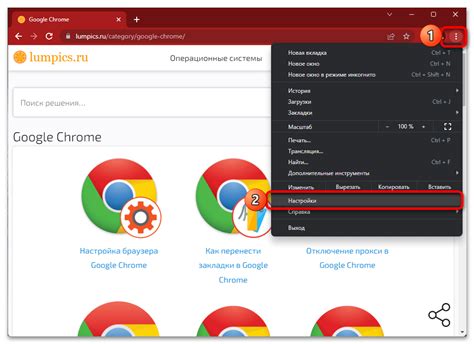
- Откройте меню настроек, нажав на значок «гамбургер» в правом верхнем углу экрана.
- Выберите «Настройки» из выпадающего меню.
- В левой части экрана выберите вкладку «Синхронизация».
- Нажмите на кнопку «Включить синхронизацию».
- При необходимости войдите в свою учетную запись Firefox или создайте новую.
- После успешного входа войдите в браузер Firefox на другом устройстве.
- Откройте меню настроек, выберите «Настройки» и перейдите на вкладку «Синхронизация».
- Убедитесь, что включена синхронизация закладок.
- Закладки синхронизируются автоматически, и вы сможете видеть их на всех устройствах, где вы используете Firefox.
Синхронизация закладок поможет вам сохранить свои любимые веб-страницы и быстро найти их в любой момент, независимо от того, где вы находитесь или какое устройство вы используете.
Как синхронизировать пароли

Firefox Sync предлагает удобный способ синхронизации ваших паролей между устройствами, что позволяет вам безопасно доступаться к учетным записям в интернете в любое время и в любом месте.
Для начала синхронизации паролей вам нужно:
- Открыть браузер Firefox и нажать на иконку "Открыть меню" (три горизонтальные полоски) в правом верхнем углу экрана. В открывшемся меню выберите "Настройки".
- В меню "Настройки" выберите вкладку "Проватность и безопасность" в левой части экрана.
- Прокрутите вниз до секции "Firefox Sync" и нажмите на кнопку "Войти в Firefox Sync".
- Если у вас уже есть учетная запись Firefox, введите ваш адрес электронной почты и пароль. Если у вас еще нет учетной записи, нажмите на кнопку "Создать аккаунт" и заполните необходимые данные.
- После успешной авторизации войдите в раздел "Sync" и включите синхронизацию паролей, переместив переключатель в положение "Вкл".
- Обратите внимание, что для безопасности вам может потребоваться ввести дополнительный пароль или код аутентификации.
Как только вы включите синхронизацию паролей, ваши сохраненные пароли будут автоматически перенесены на все устройства, где вы вошли в свою учетную запись Firefox Sync.
Обратите внимание: перед использованием Firefox Sync обязательно ознакомьтесь с условиями и политиками конфиденциальности Mozilla Firefox.
Как синхронизировать историю посещений
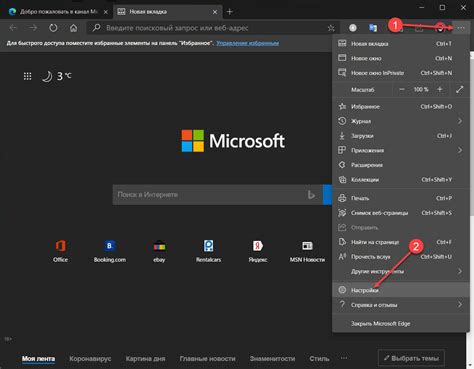
- Откройте меню, нажав на значок с тремя горизонтальными полосками в верхнем правом углу окна браузера.
- Выберите "Настройки".
- В левой панели выберите "Приватность и безопасность".
- Прокрутите страницу вниз и найдите раздел "История".
- Поставьте галочку напротив опции "Синхронизировать историю посещений".
- Нажмите кнопку "Войти", чтобы войти в свою учетную запись Firefox.
- Если у вас еще нет учетной записи Firefox, создайте ее, следуя инструкциям на экране.
Когда синхронизация будет завершена, история посещений будет доступна на всех ваших устройствах, подключенных к учетной записи Firefox. Вы сможете видеть списки посещенных страниц, открывая вкладку "История" в меню браузера.
Как синхронизировать расширения и настройки
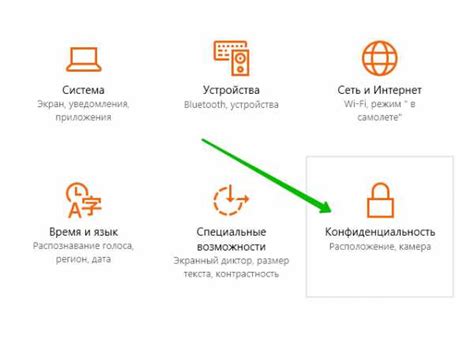
Синхронизация расширений и настроек Firefox позволяет сохранить вашу персонализацию и удобство использования браузера на всех устройствах.
Для начала, убедитесь, что у вас на всех устройствах установлена последняя версия Firefox.
Чтобы синхронизировать расширения и настройки, выполните следующие шаги:
| Шаг 1: | Откройте меню браузера, нажав на кнопку с тремя горизонтальными линиями в левом верхнем углу окна. |
| Шаг 2: | Выберите пункт "Настройки" в выпадающем меню. |
| Шаг 3: | В разделе "Общие" найдите опцию "Синхронизация" и нажмите на кнопку "Управление аккаунтом синхронизации". |
| Шаг 4: | В открывшемся окне введите свои учетные данные Firefox или создайте новый аккаунт, если у вас его еще нет. |
| Шаг 5: | В появившемся меню выберите пункт "Синхронизация" и установите флажок напротив "Расширения" и "Настройки". |
| Шаг 6: | Нажмите на кнопку "Синхронизировать сейчас", чтобы начать процесс синхронизации. |
Теперь все ваши расширения и настройки Firefox будут автоматически синхронизироваться между вашим компьютером, смартфоном и планшетом. Вы сможете использовать привычный набор расширений и настроек на любом устройстве, где вы входите в свой аккаунт Firefox.
Обратите внимание, что некоторые расширения могут быть недоступны на определенных устройствах или операционных системах. Также, если вы удалите расширение на одном устройстве, оно также будет удалено с других синхронизированных устройств.
Как восстановить данные из синхронизации
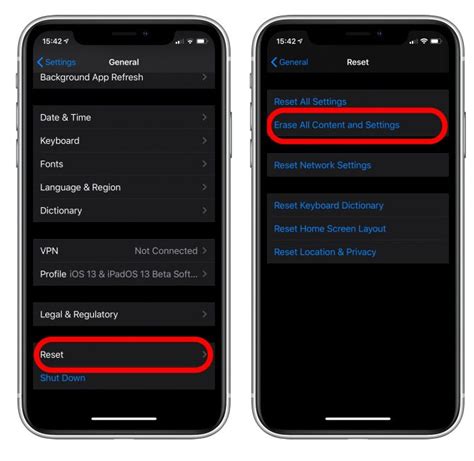
При использовании функции синхронизации в Firefox все ваши данные, такие как закладки, история посещений, пароли и расширения, сохраняются на серверах Mozilla и могут быть восстановлены на других устройствах. Если вы случайно удалили или потеряли данные, синхронизация может помочь вам их восстановить.
Вот как восстановить данные из синхронизации в Firefox:
- Откройте Firefox на устройстве, на котором вы хотите восстановить данные.
- Нажмите на кнопку меню (три горизонтальные линии) в правом верхнем углу окна браузера.
- Выберите "Настройки" в выпадающем меню.
- Перейдите на вкладку "Синхронизация и сохранение данных".
- Нажмите на кнопку "Войти в учетную запись Firefox" и введите ваши учетные данные.
- После успешной авторизации в вашей учетной записи Firefox отобразится список доступных для восстановления данных.
- Выберите тип данных, которые вы хотите восстановить, например, закладки или пароли.
- Нажмите кнопку "Синхронизировать сейчас", чтобы начать восстановление данных.
- Подождите, пока ваши данные будут восстановлены. Это может занять некоторое время в зависимости от объема данных.
- После завершения процесса восстановления вы увидите уведомление о успешной синхронизации данных.
Теперь вы можете наслаждаться восстановленными данными из синхронизации в Firefox на вашем устройстве.